Kaip išjungti „AirPlay“ „iPhone“, „iPad“ ir „Mac“.
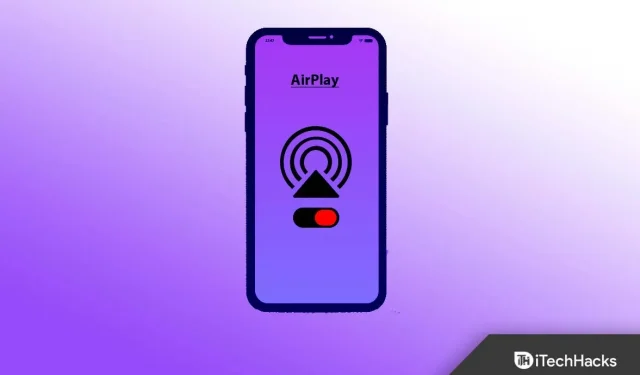
Nors „AirPlay“ funkcija yra labai naudinga bendrinant turinį, ji vis tiek kartais gali jus varginti dėl sudėtingo naudojimo. Daugelis vartotojų yra sumišę dėl to ir nebenori naudotis šia funkcija. Deja, jie nežino, kaip išjungti „AirPlay“ savo „iPhone“.
Tačiau, jei nežinote, kaip išjungti „AirPlay“ „iOS 16“, turime gerų naujienų, nes turime keletą paprastų gudrybių, kurias naudodami galite lengvai išjungti „AirPlay“ funkciją savo „iPhone“. Taigi, neversdami jūsų laukti ilgiau, pereikime prie šių gudrybių.
Turinys:
- 1 Kas yra „AirPlay“ „iPhone“?
- 2 Ar mano telefone yra „AirPlay“? Kaip „iPhone“ nustatymuose rasti „AirPlay“?
- 3 Kaip išjungti „AirPlay“ „iPhone 13“, „14“.
- 4 Koks yra geriausias būdas paslėpti „AirPlay“ įrenginius?
- 5 Ar galiu rasti savo AirPlay nustatymus?
- 6 Kur galiu rasti „AirPlay“ nustatymus?
- 7 Dėl kokios priežasties „AirPlay“ pasirodo taip dažnai?
- 8 Koks yra geriausias būdas pašalinti „AirPlay“ iš užrakinimo ekrano?
- 9 Kaip įjungti „AirPlay“ savo „iPhone“, „iPad“ ar „Mac“?
- 10. Ar AirPlay galima visiškai išjungti?
- 11 Nuo autoriaus stalo
Kas yra „AirPlay“ „iPhone“?
„AirPlay“ technologija leidžia transliuoti ir dalytis garso bei vaizdo įrašais. Naudodami „Wi-Fi“ galite atspindėti „iPhone“ ekraną ir transliuoti mediją į suderinamą imtuvą. Belaidžiu ryšiu jis panašus į „Chromecast“. Programėlė leidžia transliuoti dainas, podcast’us ir filmus tiesiai iš iPhone į didelį ekraną, kad atkūrimas būtų sklandesnis.
Ar mano telefone pasiekiamas „AirPlay“? Kaip „iPhone“ nustatymuose rasti „AirPlay“?
„IPhone“ turi „AirPlay“ funkciją valdymo centre. Jūsų iPhone šie nustatymai yra skiltyje Bendrieji nustatymai. Taigi, jei norite sužinoti daugiau apie tai, kaip išjungti „AirPlay“ „iPhone“, būtinai perskaitykite šį vadovą toliau:
Kaip išjungti „AirPlay“ „iPhone 13“, „14“.
Ar ką tik atnaujinote savo iPhone į naujausią OS arba perėjote į iPhone, kuriame dabar įjungtas AirPlay, bet nežinote, kaip jį išjungti? Šiuos nustatymus buvo lengviau konfigūruoti ankstesnėse OS versijose, bet nesijaudinkite; padėsime jums su nauja OS versija. Taigi, jei nežinote, kaip išjungti „AirPlay“ savo „iPhone“, būtinai atlikite šiuos veiksmus:
- Braukite žemyn iš viršutinio dešiniojo kampo, kad atidarytumėte Valdymo centrą .
Pastaba . „IPhone 8“ ir senesnėse versijose valdymo centrą taip pat galima pasiekti braukiant aukštyn iš apačios.
- Meniu pasirinkite Screen Mirroring.
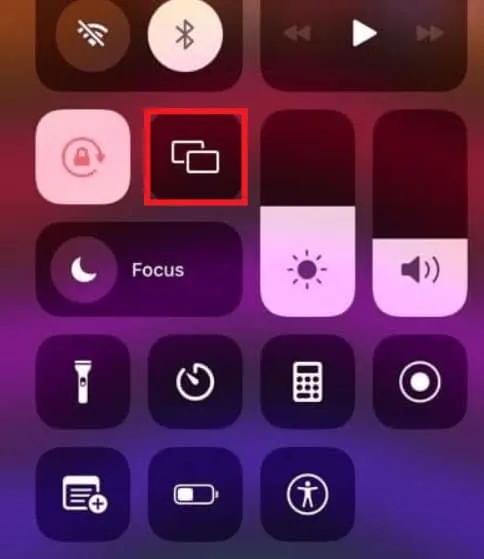
- Iššokančiajame meniu pasirinkite Stabdyti veidrodį.
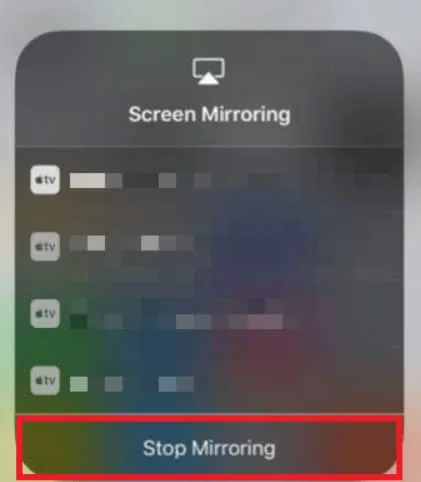
Koks yra geriausias būdas paslėpti „AirPlay“ įrenginius?
Taigi, kaip jau minėjome, kaip išjungti „AirPlay“ „iPhone“, tačiau vis tiek yra tikimybė, kad bet kas gali jį pasiekti kitame „AirPlay“ įrenginyje. Todėl paminėjome keletą būdų, kuriais galite neleisti svetimiems prisijungti prie jūsų AirPlay įrenginio, tačiau nėra konkretaus būdo paslėpti AirPlay įrenginį. Tačiau metodas, kurį paminėjome toliau, padėjo kai kuriems vartotojams, o kai kurie sako, kad jis jiems netinka. Taigi, galite išbandyti šį metodą savo „iPhone“ ir patikrinti, ar jis veikia.
1 būdas: „Apple TV Remote“ programa
- Turėsite atidaryti „Apple TV Remote“ programą.
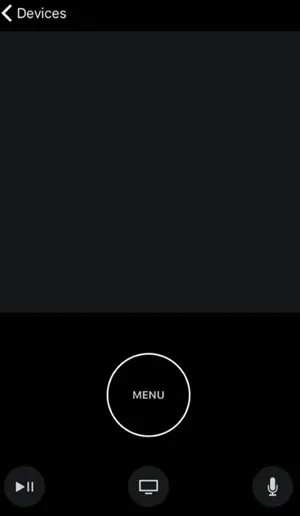
- Eikite į meniu „Įrenginiai“.
- Meniu Redaguoti spustelėkite Redaguoti.
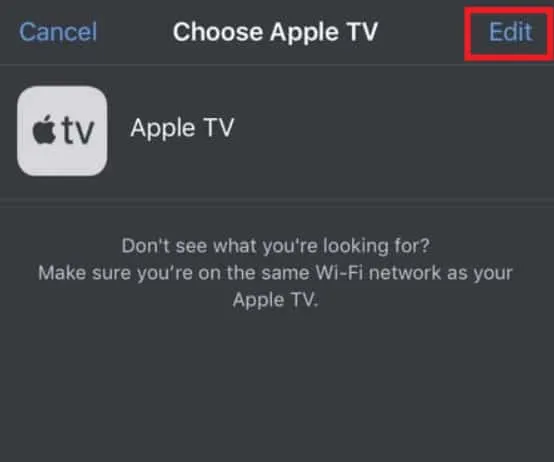
- Įrenginį galite pašalinti spustelėdami šalia jo esantį raudoną apskritimą.
- Galiausiai spustelėkite Išjungti.
2 būdas: Apple TV AirPlay nustatymai
- Eikite į įrenginio nustatymus.
- Tada pasirinkite AirPlay ir HomeKit.
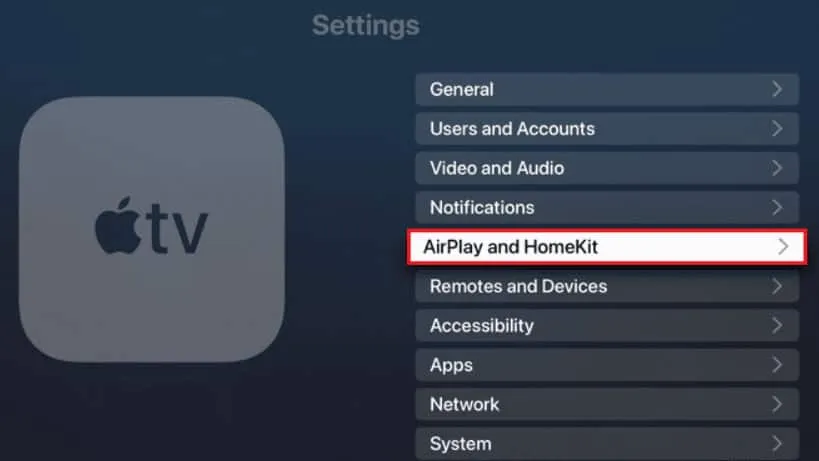
- Spustelėkite Leisti prieigą, kad atidarytumėte išskleidžiamąjį meniu.
- Pasirinkite bet ką tame pačiame tinkle.
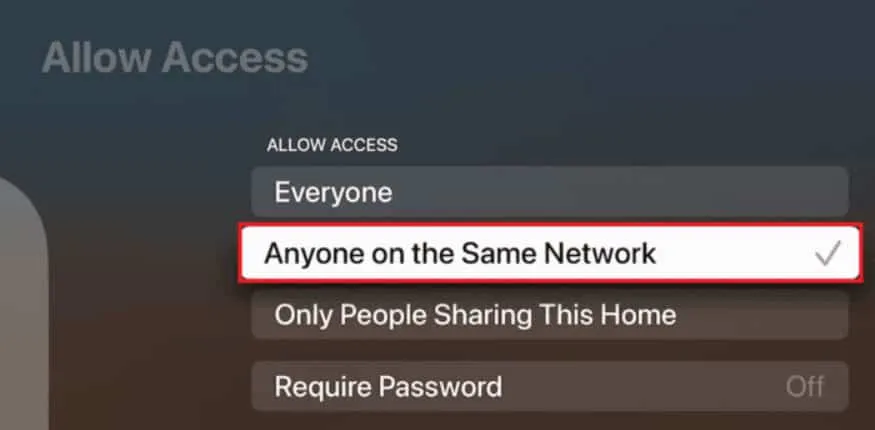
Pastaba. Taip pat galite padidinti saugumą įjungę parinktį Reikalauti slaptažodžio.
Ar galiu rasti savo AirPlay nustatymus?
Tai dažna problema šiuolaikiniame pasaulyje. „Apple“ naudotojams dažnai sunku rasti „AirPlay“ nustatymus savo „iPhone“. Norėdami rasti nurodytus nustatymus, atlikite toliau nurodytus veiksmus.
- Savo iPhone eikite į Nustatymai.
- Po to spustelėkite Bendra.
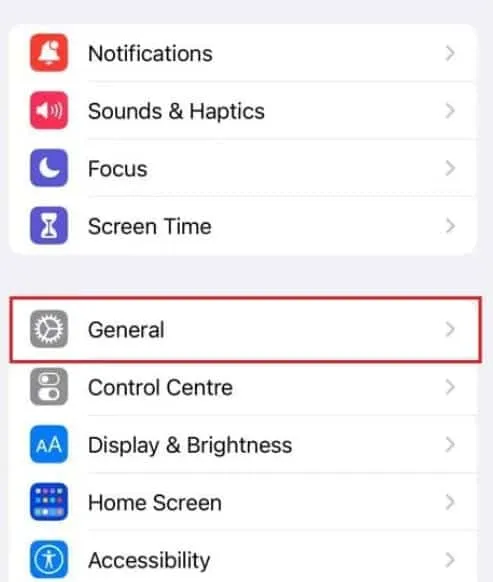
- Dabar spustelėkite „AirPlay & Handoff“.
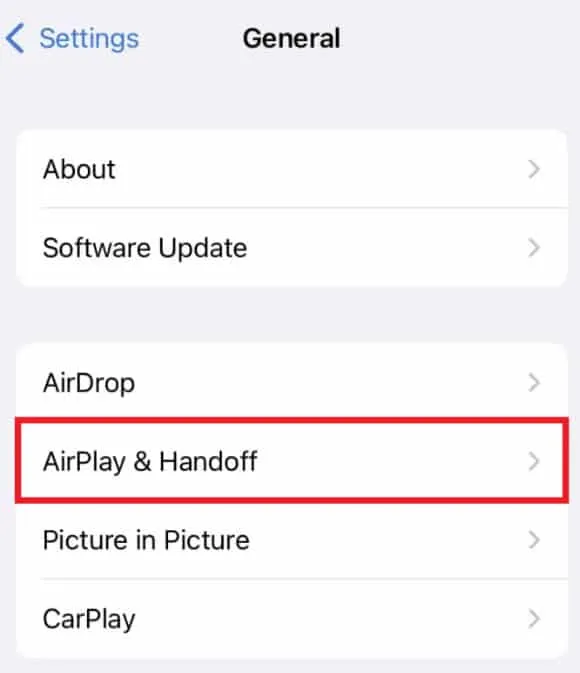
Kur galiu rasti „AirPlay“ nustatymus?
AirPlay funkciją iPhone valdo Apple atskirai. Tačiau tai yra vieninteliai „iPhone Flip“ nustatymai. Dar ilgai laukti, kol pasirodys optimizuoti nustatymai. Šiuos nustatymus galite pakeisti atlikdami šiuos veiksmus:
- Atidarykite „iPhone“ nustatymus.
- Eikite į „Bendra“, tada „AirPlay and Handoff“.
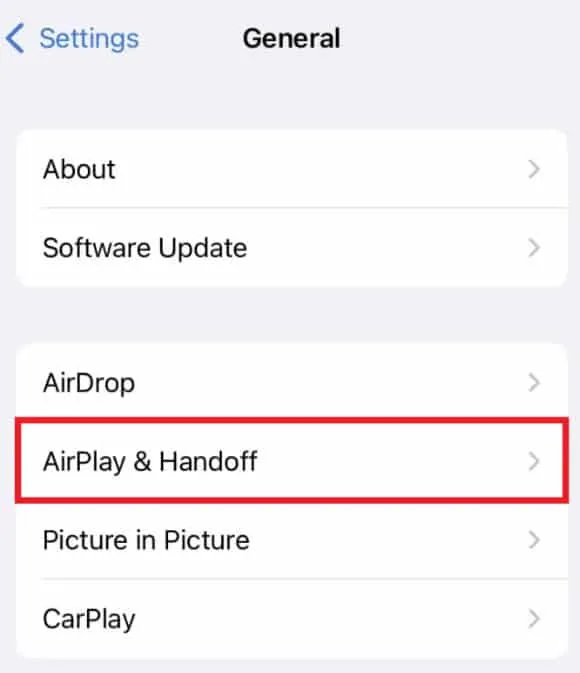
- Tada pasirinkite Automatinis AirPlay televizoriams.
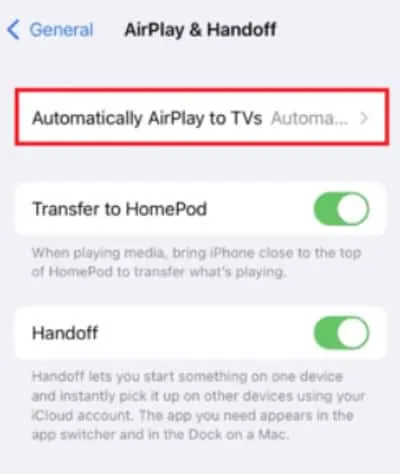
- Šiame meniu pasirinkite, ką norite daryti.
Dėl kokios priežasties „AirPlay“ pasirodo taip dažnai?
Instrukcijos visada rodomos, nes konferencijų salės vaizdas įjungtas Apple TV nustatymuose. Tai skirta suteikti jums instrukcijas, kai esate komercinėje aplinkoje.
Koks yra geriausias būdas pašalinti „AirPlay“ iš užrakinimo ekrano?
„AirPlay“ leidžia rodyti atkūrimo valdymo valdiklį „iPhone“ užrakinimo ekrane, kai prijungtas prie kito įrenginio. Dėl didelio dydžio, atsitiktiniai prisilietimai nutrūko srautiniu būdu. Nors „Apple“ nesudarė lengvo valdiklio išjungimo, pateikiame nestandartinį sprendimą:
- Pasirinkite AirPlay piktogramą šalia šiuo metu leidžiamos medijos pavadinimo medijos valdiklyje jūsų iPhone užrakinimo ekrane.
- Pasirinkite Valdyti kitus garsiakalbius ir televizorius .
- Paspauskite iPhone mygtuką kitame meniu.
- Galite užmigdyti savo iPhone paspausdami įjungimo / išjungimo / pažadinimo mygtuką .
- Kai vėl įjungsite ekraną, valdiklis išnyks.
Kaip įjungti „AirPlay“ savo „iPhone“, „iPad“ ar „Mac“?
„Apple“ neseniai atliko keletą pakeitimų, kaip „AirPlay“ veikia „iOS“ ir „MacOS“ programinėje įrangoje. Nepaisant bandymų patobulinti vartotojo sąsają, programa nepasiūlė jokių pagrindinių pakeitimų. Bet jūs netgi galite įjungti šią funkciją savo „iOS“ arba „MacOS“ įrenginyje vadovaudamiesi toliau pateiktais nurodymais:
„iPhone“ ir „iPad“:
- Turite prijungti savo įrenginį prie to paties tinklo kaip ir pageidaujamas AirPlay imtuvas.
- Tačiau valdymo centrą galima pasiekti perbraukus žemyn iš viršutinio dešiniojo ekrano kampo, jei turite „iPhone X“ arba „iPad 13“ ar naujesnę versiją.
Instrukcija. Jei turite „iPhone 8“ ar senesnę versiją arba „iPadOS11“ ar senesnę versiją, braukite aukštyn iš ekrano apačios.
- Pasirinkite Ekrano dubliavimas .
- Sąraše pasirinkite norimą prijungti įrenginį, kuriame palaikoma „AirPlay“ .
Svarbu: priimančiame įrenginyje įveskite slaptažodį, jei būsite paraginti.
„Mac“:
- Eikite į viršutinį kairįjį ekrano kampą ir spustelėkite „Apple“ piktogramą .
- Išskleidžiamajame meniu pasirinkite Sistemos nuostatos… .
- Pasirinkite skirtuką Ekranas .
- Norėdami prijungti įrenginį, išplėskite AirPlay Display meniu ir pasirinkite norimą įrenginį .
Svarbu: kai pradedate transliuoti, jūsų gali būti paprašyta įvesti slaptažodį.
Ar galite visiškai išjungti „AirPlay“?
Nei „iOS“, nei „Mac“ neturi specialios „AirPlay“ skilties, leidžiančios įjungti ir išjungti „AirPlay“. Valdymo centras, užrakinimo ekranas arba programa, iš kurios leidžiate turinį, yra vienintelės vietos, kur galite pasiekti „AirPlay“ valdiklius. Naudodami „iOS“ nustatymų programą galite išjungti tik automatinį „AirPlay“ turinio atkūrimą.
Iš autoriaus stalo
Taigi, štai kaip išjungti „AirPlay“ savo „iPhone“. Tikimės, kad šis straipsnis jums bus naudingas. Tačiau nepamirškite toliau komentuoti, jei turite klausimų ar rūpesčių šia tema.



Parašykite komentarą